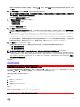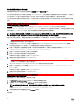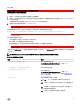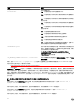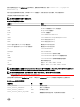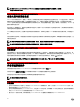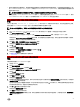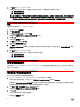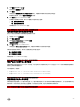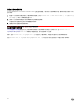Install Guide
9. 单击完成退出 Server Administrator 安装。
如果提示重新引导系统,请从以下重新引导选项中进行选择,以使管理系统软件服务可以使用:
• 是,现在重新引导系统。
• 否,稍后重新引导系统。
注: 如果您从另一个系统运行安装程序并尝试使用修改选项添加组件,安装程序可能会显示错误。运行安装程序的系
统上损坏的源可能会导致该错误。您可以通过检查以下注册表项来验证此情况:HKLM\Software\Classes\Installer
\Products\<GUID>\sourcelist\lastusedsource。如果 lastusedsource 的值是负数,则表示源已损坏。
GUID-A80D728E-624E-4643-BF5B-4DEDAC1C7AC1
修复
若要修复已安装的受损 Server Administrator 组件:
1. 导航至 Windows 控制面板。
2. 单击添加/删除程序。
3. 单击 Server Administrator,然后单击更改。
系统会显示欢迎使用 Server Administrator 安装向导对话框。
4. 单击下一步。
系统会显示程序维护对话框。
5. 选择修复选项,然后单击下一步。
系统会显示准备修复程序对话框。
6. 单击安装以安装选定的软件功能。
安装 Server Administrator 屏幕将会出现并提供所安装软件功能的状态和进度。所选功能安装后,安装向导已完成对话框
将会打开。
7. 单击完成退出 Server Administrator 安装。
如果提示您重新引导系统,请从以下重新引导选项中进行选择:
• 是,现在重新引导系统。
• 否,稍后重新引导系统。
GUID-6192EF22-8F6C-4E95-98CF-F853CC2F5B8C
卸载管理系统软件
可以通过使用 Systems Management Tools and Documentation DVD 或操作系统卸载管理系统软件功能。您可以在多个系统上同
时执行无人值守卸载。
GUID-1A779040-AA8A-49EB-90DA-70ED85EE1029
使用提供的介质卸载管理系统软件
执行以下任务以使用提供的介质卸载管理系统软件。
1. 将 Systems Management Tools and Documentation DVD 插入系统的 DVD 驱动器。
如果安装程序没有自动启动,请运行 DVD 上 SYSMGMT\srvadmin\windows 目录中的 setup.exe。
系统会显示 Server Administrator 前提条件状态屏幕,并为管理系统运行前提条件检查。系统会显示在检查过程中检测到
的任何相关通知、警告或错误消息。请解决所有错误和警告状况(如果有)。
2. 单击安装、修改、修复或删除 Server Administrator 选项。
系统会显示欢迎使用 Server Administrator 安装向导屏幕。
3. 单击下一步。
使用此对话框可以修改、修复或删除程序。
系统会显示程序维护对话框。
28